Ошибка обновления системного программного обеспечения PS4 (SU-42481-9) | Исправлено
Вы столкнулись с ошибкой обновления системного программного обеспечения PS4 (SU-42481-9)? Это может быть неприятной проблемой, но не волнуйтесь, мы здесь, чтобы помочь.
Sony выпустила новые обновления для исправления проблем с безопасностью и стабильностью системы, но если вы столкнулись с этой ошибкой при попытке их установить, вам не нужно паниковать. Есть несколько вещей, которые вы можете сделать, чтобы решить эту проблему. В этом сообщении блога мы расскажем вам о шагах, которые Sony рекомендует для исправления ошибки PS4 (SU-42481-9).
Основные причины ошибки PS4 (SU-42481-9)
Несколько разных вещей могут вызвать Ошибка PS4 (SU-42481-9). По словам Sony, основные причины заключаются либо в том, что файл обновления системного программного обеспечения не распознается системой PS4, либо в том, что процесс обновления не выполнен.
Это может произойти, если файл был загружен неправильно или поврежден. Кроме того, это может быть вызвано нестабильным подключением к Интернету или неисправным внутренним жестким диском. Если вы столкнулись с этой ошибкой, скорее всего, это связано с одной из этих проблем.
Почему обновление системного программного обеспечения PS4 может быть повреждено?
Если вы хотите обновить систему PS4 в автономном режиме, вам необходимо сначала загрузить файл обновления системы на USB-накопитель, а затем использовать этот файл обновления для обновления консоли PS4 без необходимости подключения к Интернету.

Бывает, что при загрузке файла обновления происходит резкое и кратковременное прерывание интернет-соединения. Обычно это происходит при беспроводном соединении.
В большинстве случаев это не должно быть проблемой, но все же возможно, что это влияет на целостность загруженного файла и вызывает его повреждение или повреждение.
Кроме того, если на USB-накопителе, на который вы загружаете файл обновления системы PS4, возникают проблемы с производительностью, файлы, которые вы храните на нем, могут быть повреждены.
Если файл обновления поврежден, система PS4 не распознает его, и может возникнуть ошибка SU-42481-0.
Как исправить ошибку PS4 (SU-42481-9)
Существует несколько методов, которые помогут исправить ошибку (SU-42481-9) и безупречно обновить вашу систему PS4.
Выключите PS4 и интернет-маршрутизатор (выключение питания)
Многие систематические ошибки в PS4 можно легко устранить, просто выключив консоль и подождав несколько минут, а затем снова включив ее. Итак, начните с этого шага.
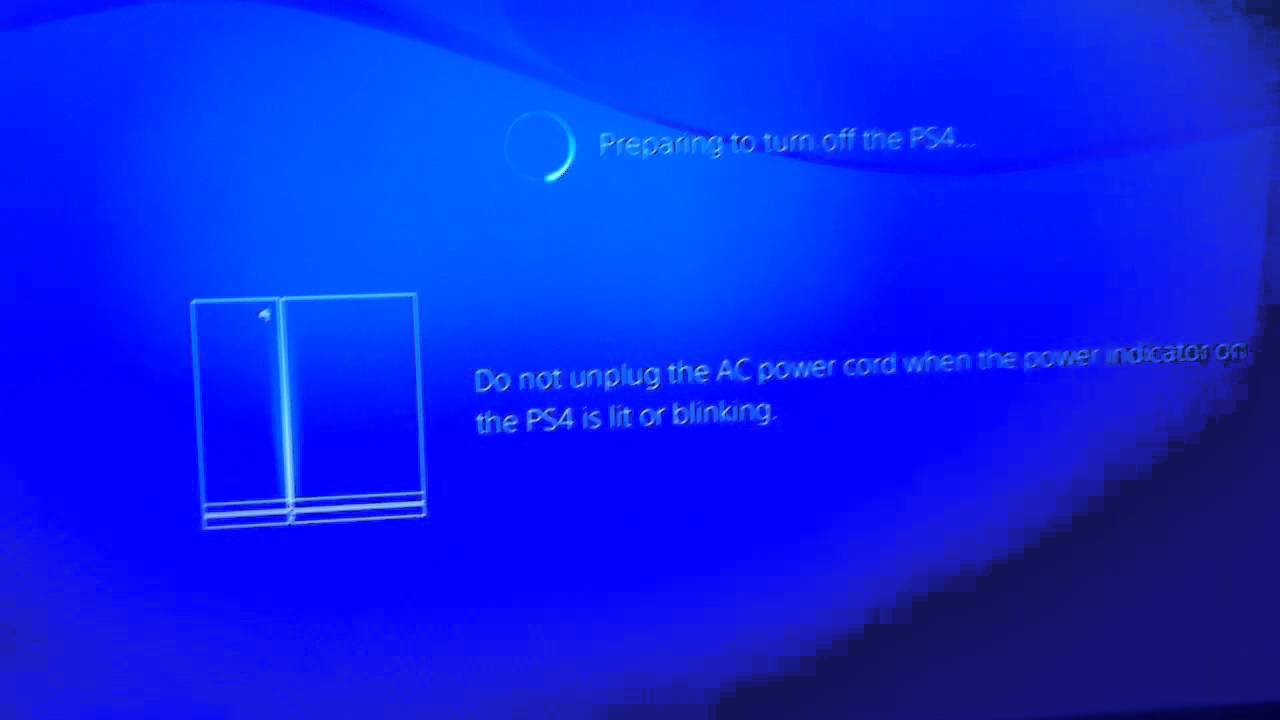
Также очень полезно для производительности вашего интернет-соединения выключить роутер на несколько минут и дать ему время «отдохнуть».
Чтобы выключить и снова включить PS4, выполните следующие действия:
- Выключите консоль PS4, нажав кнопку питания примерно на 30 секунд.
- Затем отсоедините все кабели от задней панели PS4, включая шнур питания.
- Подождите пару минут, а затем снова подключите все кабели к соответствующим портам.
- Включите маршрутизатор и консоль PS4.
- Выберите «Уведомления» в функциональной области PS4, выделите файл обновления и нажмите кнопку «ОПЦИИ» > «Удалить».
- попробуйте снова установить файл обновления системы PS4 и посмотрите, исправлена ли ошибка (SU-42481-9).
Подключиться к Интернету через Ethernet
Еще один отличный способ исправить ошибку обновления системы PS4 (SU-42481-9) — подключить PS4 напрямую к кабелю Ethernet (LAN). Это создаст более быстрое и стабильное соединение для загрузки и установки нового системного обновления на вашу консоль. Это связано с тем, что проводное подключение к Интернету более надежно и стабильно, чем беспроводное.

Если вы хотите обновить систему PS4 в автономном режиме и загрузить файл обновления PS4, также рекомендуется подключить компьютер к Интернету через кабель локальной сети, а не по беспроводной сети. Это помогает загрузить неповрежденную копию файла обновления, не беспокоясь о повреждении.
Обновите системное программное обеспечение PS4 в безопасном режиме
Если вы по-прежнему сталкиваетесь с ошибкой PS (SU-42481-9), попробуйте обновить системное программное обеспечение PS4 в безопасном режиме. Это может помочь исправить большинство ошибок, с которыми вы можете столкнуться при попытке обновить системное программное обеспечение PS.

Чтобы запустить PS в безопасном режиме, выполните следующие действия:
- Полностью выключите PS4, нажав и удерживая кнопку питания около 30 секунд.
- После выключения подключите контроллер PS4 к консоли через USB-кабель.
- Нажмите и удерживайте кнопку PS на DualShock 4, пока на экране не появится меню безопасного режима.
- Выберите Параметры. В безопасном режиме доступно несколько вариантов, но пока нас интересует только обновление системного программного обеспечения PS4. Итак, выберите «Обновление системного программного обеспечения” и нажмите X.
- Теперь система PS4 будет искать файл обновления либо на подключенном USB-накопителе, либо на жестком диске вашей консоли PS4.
- Если он находит файл обновления, выберите «Обновлять” и нажмите X, чтобы начать установку обновления системного программного обеспечения.
После завершения установки ваша PS4 автоматически перезагрузится, и теперь вы можете попытаться снова установить обновление системного программного обеспечения, не сталкиваясь с ошибкой PS4 (SU-42481-9).
Обновите системное программное обеспечение PS4 вручную
Если упомянутые выше методы не работают для вас, вы можете попробовать обновить системное программное обеспечение PS4 вручную. Но перед этим убедитесь, что у вас есть USB-накопитель, отформатированный как FAT32, и на котором достаточно свободного места (минимум 400 МБ).
Вы можете отформатировать USB-накопитель, выбрав «Настройки» > «Устройства» > «USB-накопители» на консоли PS4.
Подготовив USB-накопитель, выполните следующие действия, чтобы обновить системное программное обеспечение PS4 вручную:
- Перейдите на веб-сайт Sony и загрузите последний файл обновления системного программного обеспечения PS4.
- Сохраните загруженный файл в папке «UPDATE» на USB-накопителе.
- Подключите USB-накопитель к консоли PS4 и включите его.
- Нажмите и удерживайте кнопку PS на геймпаде, чтобы получить доступ к быстрому меню.
- Перейти к “Настройки» > «Обновление системного программного обеспечения” и нажмите X.
- Теперь PS4 будет искать файл обновления на подключенном USB-накопителе.
- Если он находит файл обновления, выберите «Обновлять” и нажмите X, чтобы начать установку обновления системного программного обеспечения.
После завершения установки ваша PS4 автоматически перезагрузится, и теперь вы можете попытаться снова установить обновление системного программного обеспечения, не сталкиваясь с ошибкой (SU-42481-9).
Повторно загрузите файл обновления системного программного обеспечения PS4.
Если вы столкнулись с ошибкой (SU-42481-9) при попытке вручную обновить системное программное обеспечение PS4, вам необходимо избавиться от файла обновления, вызвавшего проблему.
Просто удалите этот файл с USB-накопителя и загрузите его повторно. Рекомендуется сначала загрузить его на жесткий диск компьютера, а затем скопировать на USB-накопитель на случай возникновения проблем с USB-подключением или USB-накопителем.
Смените USB-накопитель
У вашего USB-накопителя могут быть некоторые проблемы с производительностью, и, соответственно, файлы, которые вы храните на нем, могут быть повреждены. На этом этапе лучше всего заменить его на работающее и исправное USB-устройство хранения данных и повторить попытку.
Инициализировать PS4
Если у вас ничего не сработало, это означает, что установленное в настоящее время системное программное обеспечение PS4 может иметь проблемы с основными файлами, которые мешают обновлению вашей консоли. В этом случае единственный способ устранить ошибку обновления PS4 (SU-42481-0) — это инициализировать консоль PS4.
Это приведет к удалению всех данных с вашей PS4, включая игры и сохраненный прогресс, поэтому убедитесь, что вы сделали резервную копию всего, прежде чем продолжить.
Чтобы инициализировать вашу PS4:
- Войдите в безопасный режим, нажав и удерживая кнопку питания около семи секунд, пока не услышите два звуковых сигнала.
- Затем подключите контроллер PS$ к консоли с помощью USB-кабеля и выберите «Инициализировать PS4».
После завершения процесса вы можете снова попробовать обновить PS4.
Вывод
Обновления системного программного обеспечения PS4 выпускаются для исправления ошибок и повышения общей стабильности и безопасности вашей консоли. Однако при попытке установить эти обновления вы иногда можете столкнуться с ошибкой обновления PS4 (SU-42481-9).
Хорошей новостью является то, что есть несколько способов решить эту проблему. Вы можете попробовать обновить системное программное обеспечение PS4 в безопасном режиме, обновить его вручную или повторно загрузить файл обновления системного программного обеспечения.
Если ни один из этих методов не работает для вас, вы можете попробовать инициализировать свою PS4. Однако обратите внимание, что это приведет к удалению всех данных с вашей консоли.
Ошибка PS4 (SU-42481-9) Часто задаваемые вопросы
Как исправить ошибку обновления PS4?
Исправить ошибки обновления PS4 можно несколькими способами, включая удаление файла обновления и его повторную загрузку, проверку работоспособности внутреннего жесткого диска PS4 и стабильности подключения к Интернету, защиту PS4 от перегрева или скачков напряжения и, наконец, инициализация PS4 и сброс до заводских настроек.
Почему система PS4 не обновляется?
Если ваша система Ps4 не обновляется, это означает, что возникла ошибка в вашем интернет-соединении, USB-накопителе, на котором хранится файл обновления, или даже сам файл обновления может быть поврежден.
Почему моя PS4 не может обновиться с USB
Когда вы пытаетесь обновить PS4 через USB, и это не удается, это означает, что либо ваше USB-устройство хранения данных повреждено, ваше USB-соединение работает со сбоями, либо повреждена сама система PS4 и ее необходимо переустановить.

![PS4: невозможно восстановить расширенное запоминающее устройство [ce-30022-7]](https://exop.ru/wp-content/uploads/2022/09/ce-30022-7.jpg)




![[Limited Time Offer]: Mushkin TRIACTOR-3D — твердотельный накопитель емкостью 1 ТБ за 179,99 долларов США.](https://exop.ru/wp-content/uploads/2022/10/mushkin-triactor-3d-1tb-ssd.jpg)